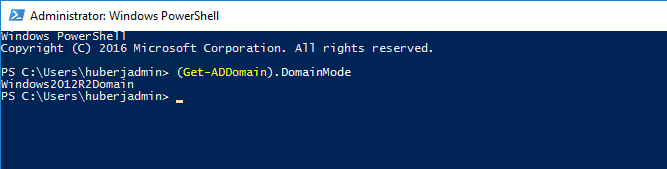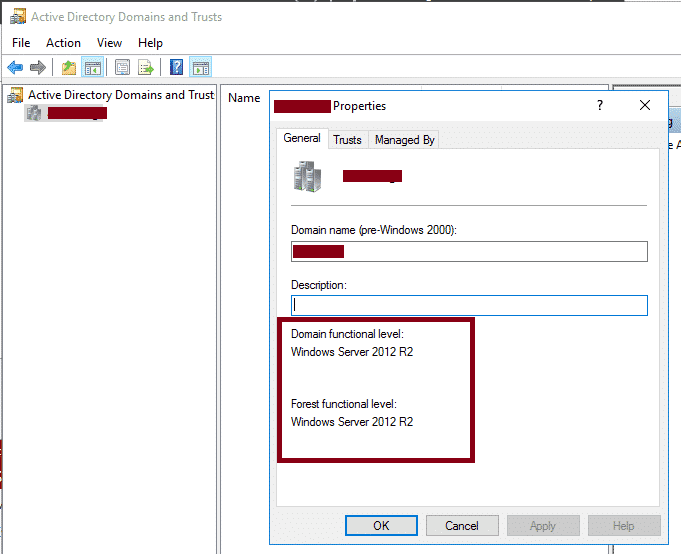Für Migrationen oder beim Einführen von bestimmten Lösungen wird ein bestimmter Active Directory Domain functional Level benötigt. Es gibt je nach AD verschiedene Level. Doch woher weiß man auf welchem Level sich die interne Domäne befindet? Den Domain functional Level kann man ganz einfach per Windows PowerShell oder auch in der Active Directory Domains and Trusts ermitteln. Welche Level (Funktionsebenen) es gibt und wie diese ermittelt werden, zeigen wir euch.
Welche Domain functional Level gibt es?
Wir ihr wahrscheinlich schon vermutet gibt es natürlich verschiedene Level einer AD-Umgebung. Der älteste Level ist Windows 2000 native, wobei jeder neuere Level natürlich neue Features und Funktionen mit sich bringt. Deswegen benötigen auch bestimmte Lösungen oder Vorhaben einen gewissen Level der Funktionsebene. Welche verschiedenen Level es in einer AD gibt zeigen wir in dieser Liste:
| FUNCTIONAL LEVEL | VERFÜGBARE FEATURES |
|---|---|
| Windows Server 2016 | Privileged Access Management (PAM) in Benutzung des Microsoft Identity Manager (MIM) |
| Windows Server 2012R2 | Alle verfügbaren Features eines Windows Server 2012 |
| Windows Server 2012 | Alle verfügbaren Features eines Windows Server 2008 R2 |
| Windows Server 2008R2 | Active Directory Papierkorb / Recycle Bin
Alle verfügbaren Features eines Windows Server 2003 |
| Windows Server 2008 | Alle verfügbaren Features eines Windows Server 2003 |
| Windows Server 2003 | Forest trust
Domain rename / Umbenennen der Domäne Linked-value replication Read Only AD Domain-based DFS namespaces Standard AD DS Features |
| Windows 2000 native | Standard AD DS Features |
Domain functional Level ermitteln
Der Functional Level einer Active Directory Domäne lässt sich über mehrere Wege ermitteln. Ich empfehle Windows PowerShell, da man hier mit wenig Aufwand zu einem schnellen Ergebnis kommt. Aber natürlich kann man diesen AD Level auch direkt im Active Directory ermitteln. Wir zeigen beide Möglichkeiten.
PowerShell
Mit Windows PowerShell lässt sich der AD Domain Level besonders einfach ermitteln. Auch der Forest Level lässt sich ausgeben. Hierzu reichen zwei einfache Befehle. Als erstes müssen wir uns auf einen AD Domain Controller verbinden und die PowerShell auf diesem starten.
# Forest functional level
(Get-ADForest).ForestMode
# Domain functional level
(Get-ADDomain).DomainMode
In diesem Bespiel sieht man schön, dass die abgefragte Domäne eine Funktionsebene eines Windows 2012 R2 hat.
Active Directory Domains and Trusts
Natürlich kann man auch die AD GUI verwenden. Von der Vorgehensweise ist es ähnlich. Wir müssen uns auf den DC verbinden und uns anmelden.
- Wir im Server Manager das Tool “Active Directory Domains and Trusts“
- Mit einem Rechtsklick auf die Domäne öffnen wir Properties (Eigenschaften)
[one_half_first]
Hier sehen wir schön, um welchen Forest Level und um welchen Domain Level es sich handelt. Im Screenshot handelt es sich (rot umrandet) ebenfalls um eine Windows 2012 R2 Domäne.
[/one_half_first][one_half_last]
[/one_half_last]